Ce sunt modurile de vizualizare în Drupal 8
Publicat: 2022-02-16Drupal este bine cunoscut pentru flexibilitatea sa în gestionarea și prezentarea conținutului. Modurile de vizualizare Drupal vă permit să randați (afișați) o entitate sau entități Drupal (cum ar fi nodurile) într-un anumit mod, pe baza unui anumit context.
Acest tutorial va demonstra utilizarea modurilor de vizualizare Drupal cu un exemplu. Vom instala și vom folosi și modulele Field Group și Display Suite.
Să începem!
Pasul 1. Instalați modulele necesare
Deschideți aplicația terminal și plasați cursorul în rădăcina instalării Drupal.
- Tip:
compozitorul necesită „drupal//field_group:^3.0”
compozitorul necesită drupal/ds
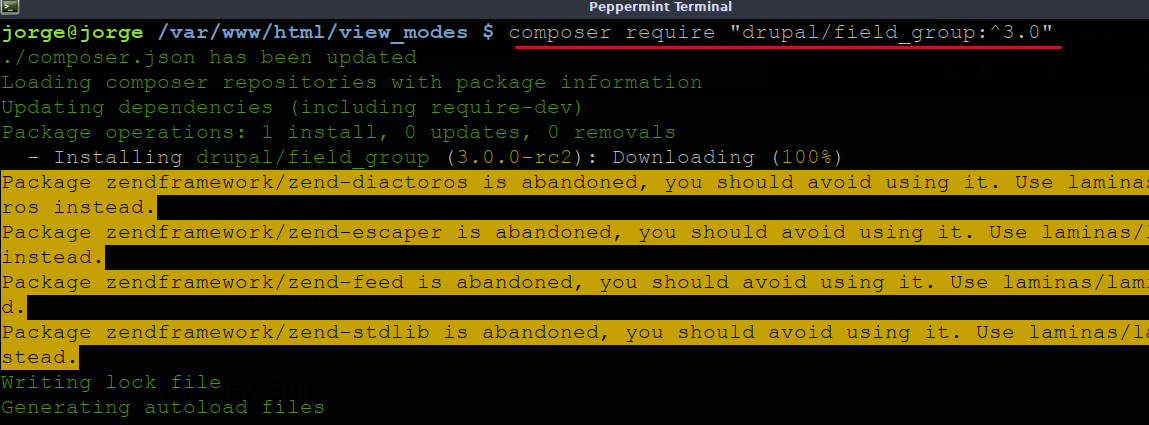
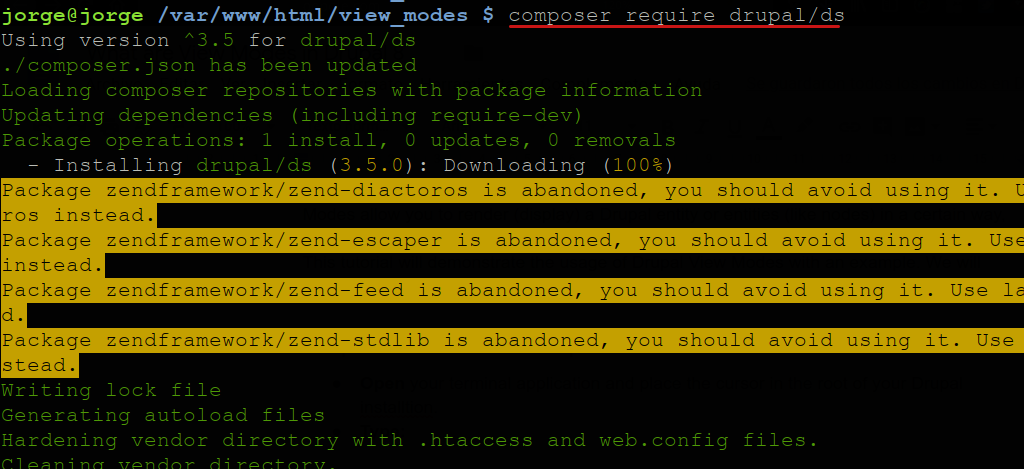
Faceți clic pe Extindere .
Activați Display Suite și Field Group .
Faceți clic pe Instalare .
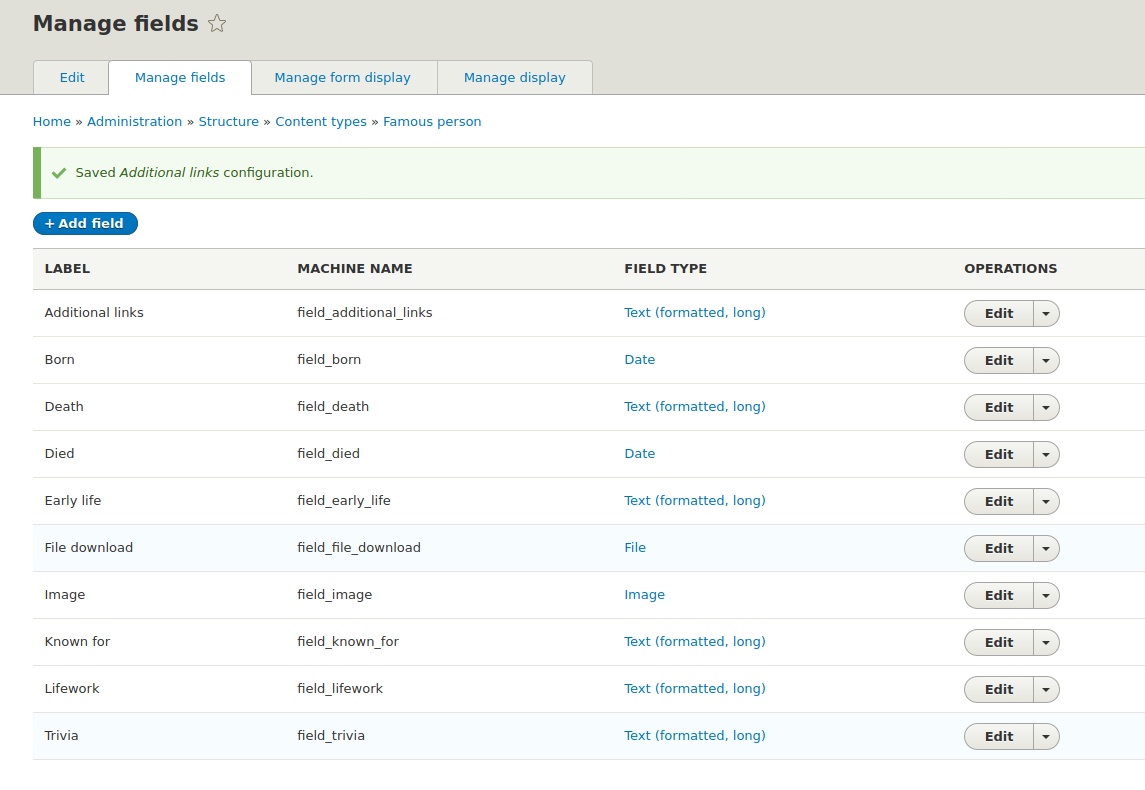
Sistemul vă va solicita să activați modulul Layout Discovery.
- Faceți clic pe Continuare .
Nu sunt necesare alte module.
Pasul 2. Tipul de conținut
În scopul acestui tutorial, vom crea un tip de conținut numit „Persoană faimoasă” cu câmpurile detaliate în tabelul de mai jos. Urmăriți același tip de conținut sau creați altul, cum ar fi „Autor”, „ Pacient ” sau chiar un alt tip de entitate, cum ar fi „ Membru ”, de exemplu.
Numele domeniului | Tipul câmpului | Numărul de valori permis | Informații suplimentare |
Imagine | Imagine | 1 | |
Născut | Data | 1 | Numai dată - Grup de câmpuri Date personale |
Decedat | Data | 1shu | Numai dată - Grup de câmpuri Date personale |
Cunoscut pentru | Text (formatat lung) | 1 | Grup de câmp Date personale |
Tinerețe | Text (formatat lung) | 1 | |
Munca de viață | Text (formatat lung) | 1 | |
Moarte | Text (formatat lung) | 1 | |
Triviale | Text (formatat lung) | 1 | Listă cu puncte |
Descărcare fișier | Fişier | Nelimitat | Fișiere suplimentare de descărcat/Extensii de fișiere permise: txt, pdf, doc, xls, xlsx, docx, jpg, png |
Linkuri conexe | Legătură | Nelimitat | Link către alte resurse |
Câmpurile:
Născut
Decedat
Cunoscut pentru
vor fi grupate într-un grup de câmp numit Date personale.
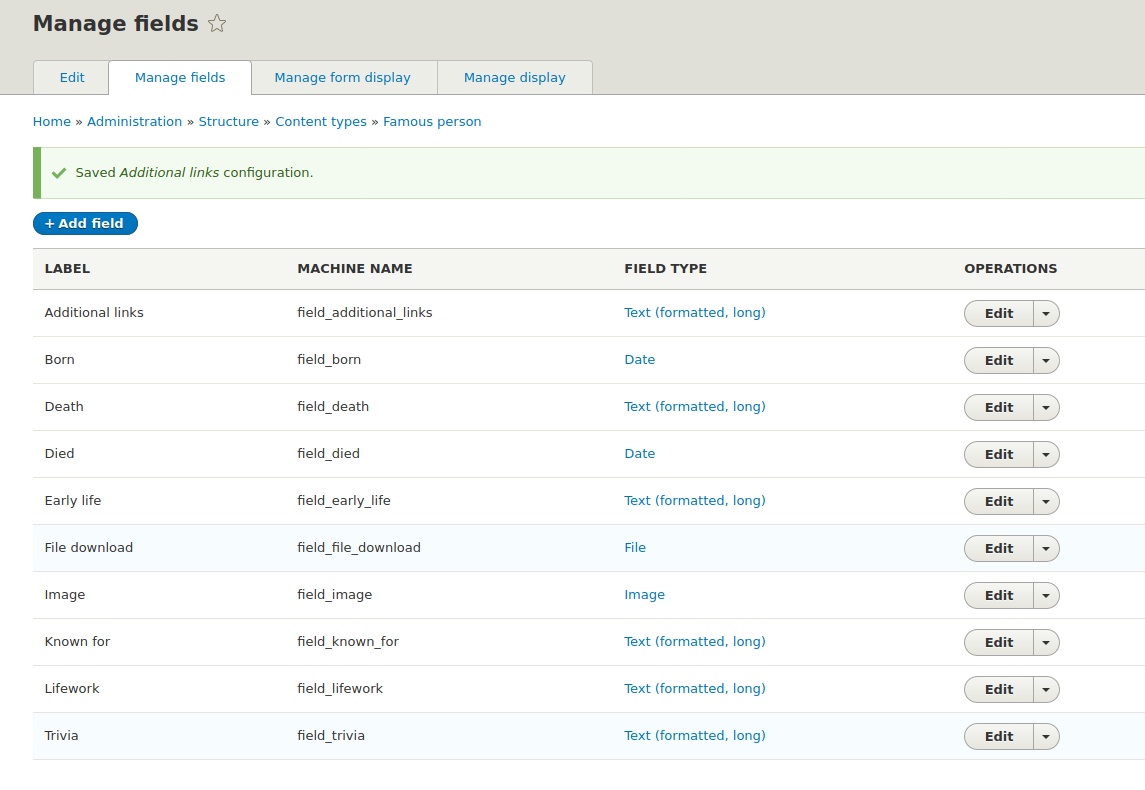
Pasul 3. Creați grupul de câmpuri
- Faceți clic pe Gestionare afișaj > Adăugați grup de câmpuri .
- Selectați Fieldset în meniul drop-down.
- Adăugați o etichetă adecvată.
- Faceți clic pe Creare grup .
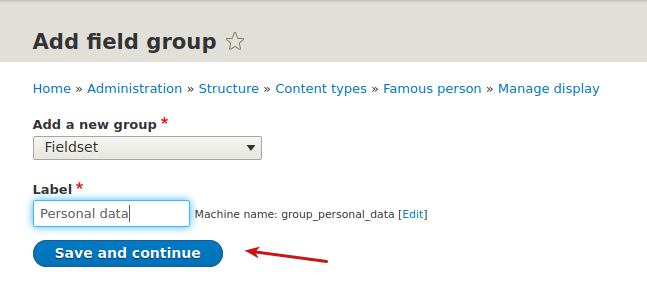
Trageți setul de câmpuri sub câmpul Imagine.
Ascunde eticheta Imagine.
Grupați câmpurile din interiorul setului de câmpuri prin indentarea acestora.
Faceți etichetele din setul de câmpuri în linie .
Faceți clic pe Salvare .
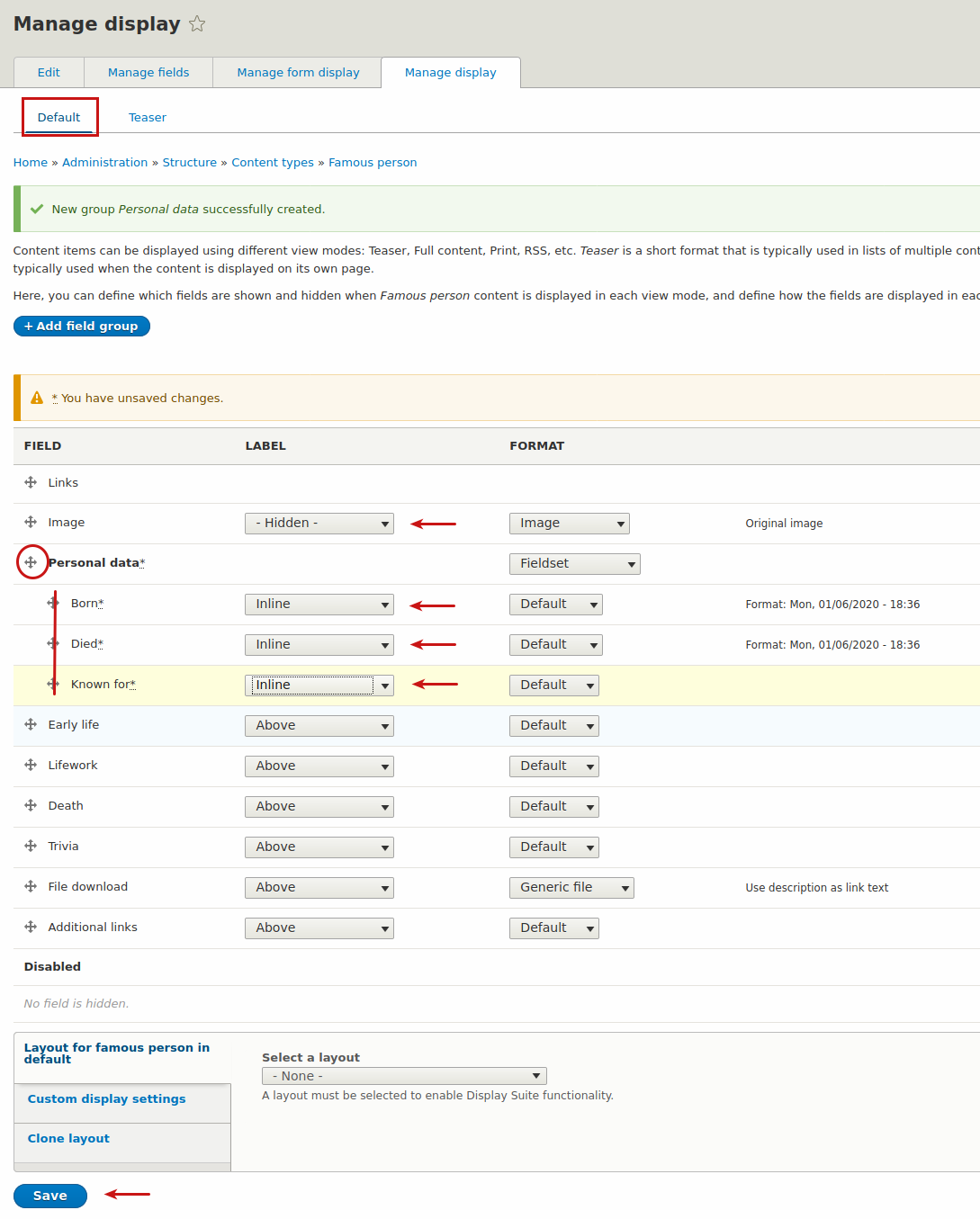
Observați că configurăm deja unul dintre cele două moduri de vizualizare active în Drupal ( Implicit și Teaser ).
Modul de vizualizare implicit arată întregul nod, în timp ce modul de vizualizare Teaser arată afișarea teaserului articolelor pe prima pagină a Drupal.
Pasul #4. Creați conținut
Faceți clic pe Conținut > Adăugați conținut > Persoană celebră
Creați 4 până la 5 noduri
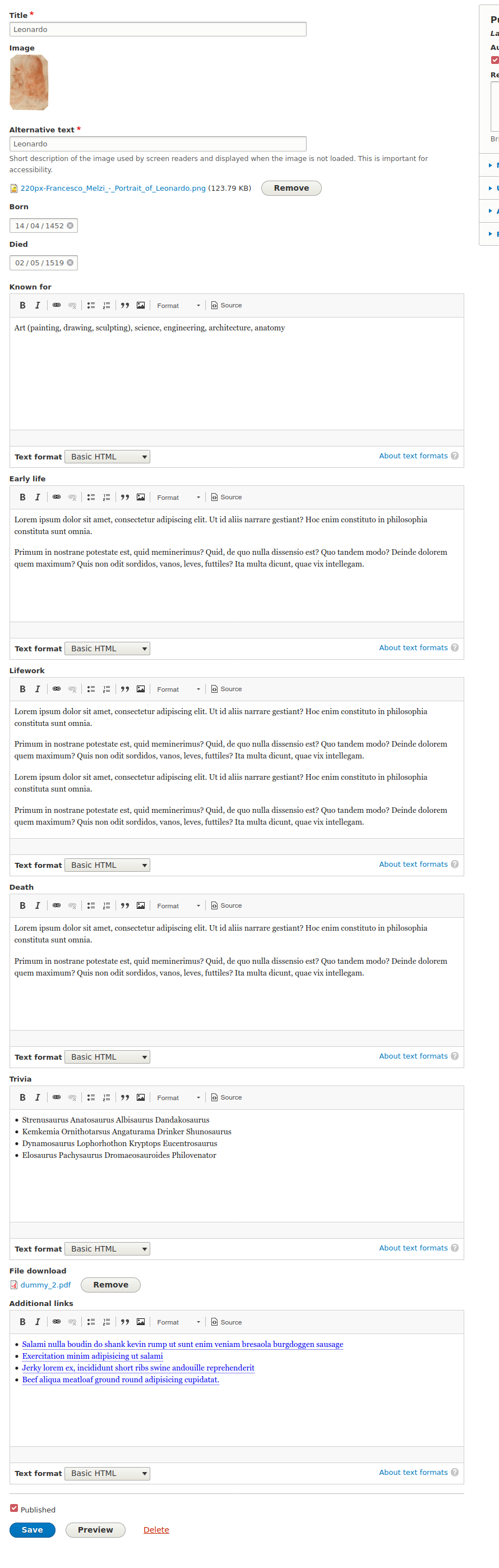
Pasul #5. Creați moduri de vizualizare personalizate
Faceți clic pe Structură > Tipuri de conținut .
Selectați Gestionați afișarea pentru tipul de conținut „Persoană celebră” .
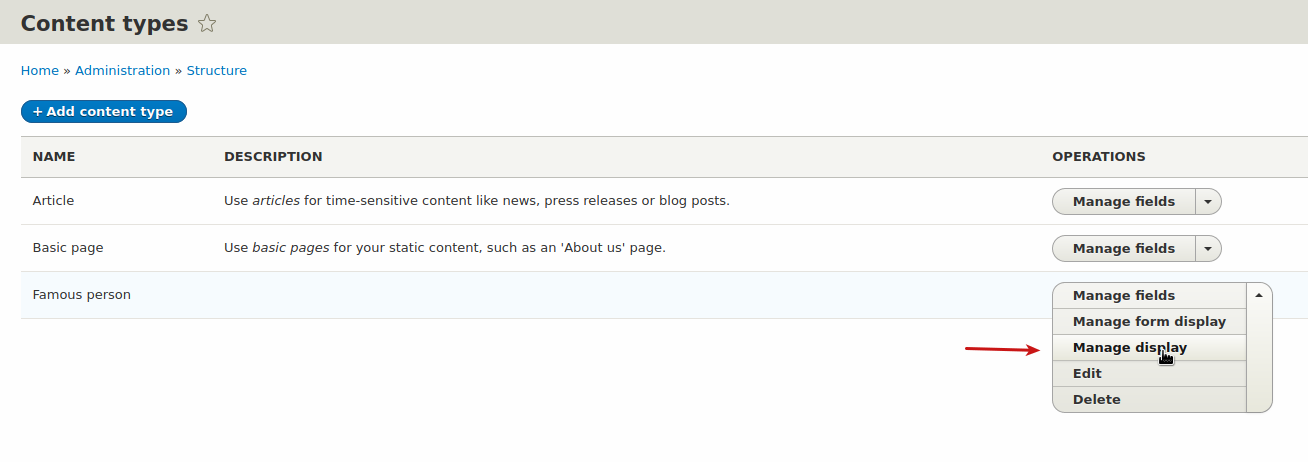
Derulați în jos și faceți clic pe Setări personalizate de afișare .
Faceți clic pe Gestionați modurile de vizualizare .
Aici putem configura modurile de vizualizare existente pentru diferite tipuri de entități ( pachete ). De asemenea, putem crea moduri de vizualizare personalizate pentru a se potrivi cerințelor noastre de design sau informații.
Faceți clic pe Adăugare mod de vizualizare .
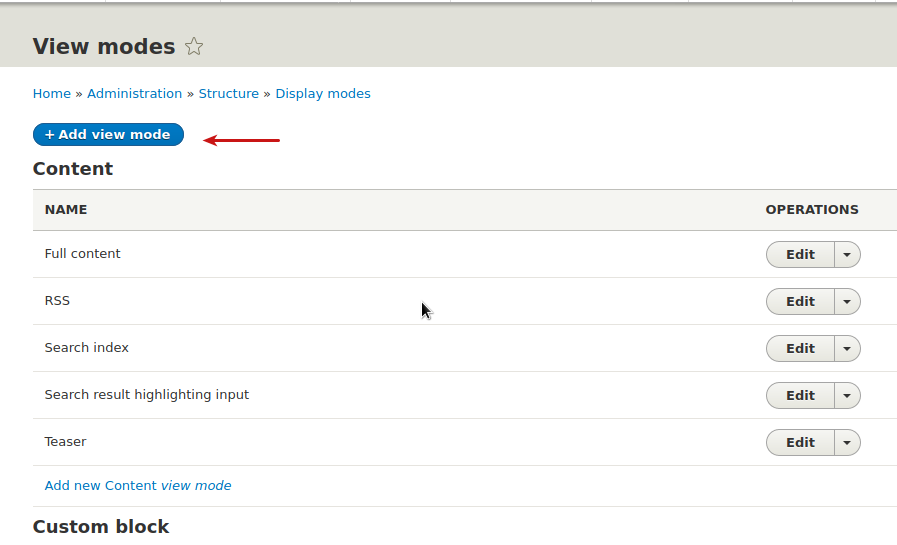
Faceți clic pe Conținut .
Dați modului de vizualizare un nume propriu.
Faceți clic pe Salvare .
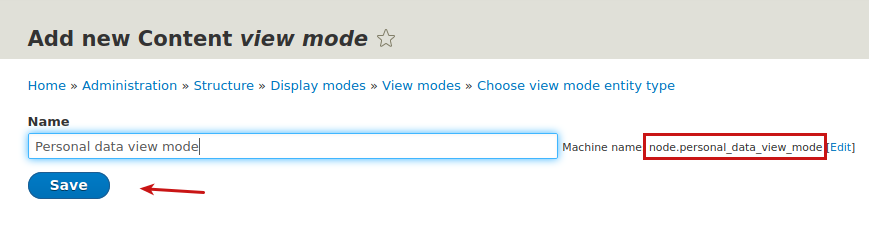
Creați încă 2 moduri de vizualizare.

Am folosit aceste nume: Modul de vizualizare Lifework - Modul de vizualizare Trivia
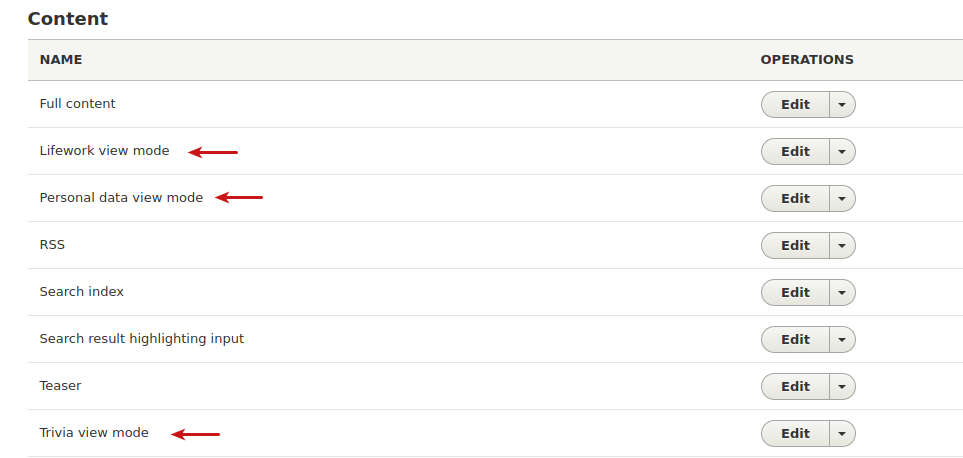
Faceți clic pe Structură > Tipuri de conținut .
Selectați Persoană celebră > Gestionați afișajul .
Derulați în jos și faceți clic din nou pe Setări personalizate de afișare .
Verificați cele 3 moduri de vizualizare pe care tocmai le-ați creat.
Faceți clic pe Salvare .
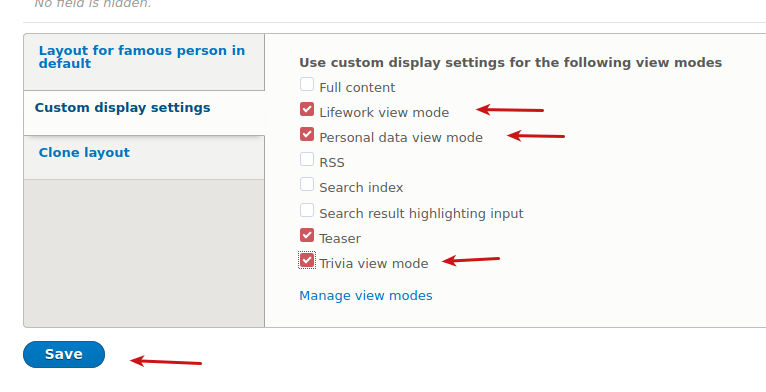
Faceți clic pe modul de vizualizare a datelor personale .
Derulați în jos și selectați Aspect în două coloane (sub opțiunile Display Suite) din meniul drop-down.
Faceți clic pe Salvare .
Faceți clic din nou pe Salvați (eventual) pentru a muta câmpurile în noua coloană.
Trageți setul de câmpuri Date personale în partea de sus a coloanei din stânga.
Plasați cele trei câmpuri corespunzătoare în consecință.
Plasați imaginea în coloana din dreapta.
Schimbați stilul de imagine la mediu.
Faceți clic pe Actualizare .
Trageți toate celelalte câmpuri în secțiunea Dezactivat .
Derulați în jos și faceți clic pe Salvare .
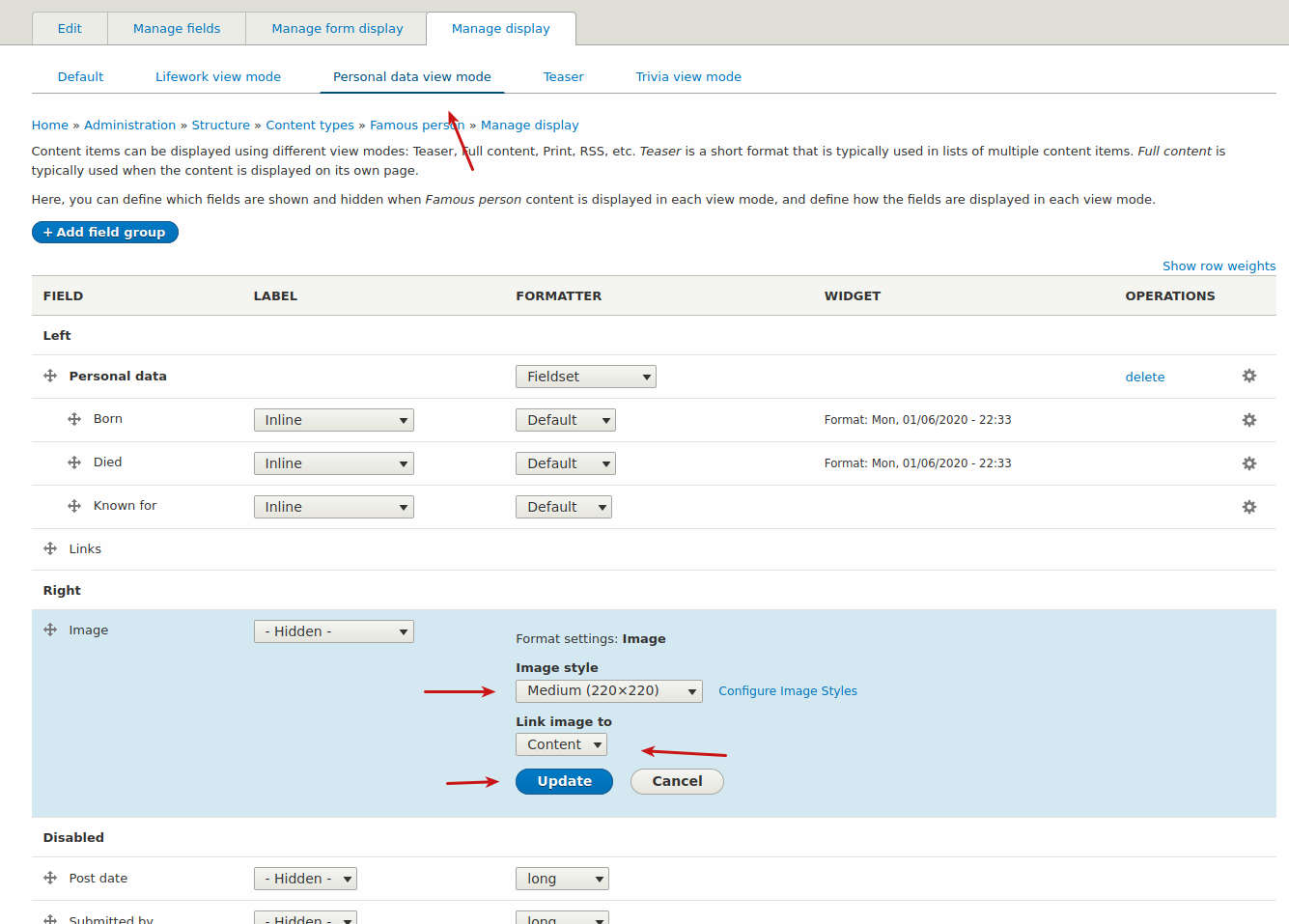
Repetați procesul cu celelalte două moduri de vizualizare Folosind opțiunile de aspect:
Trei coloane lățime egală
Trei coloane 25/50/25
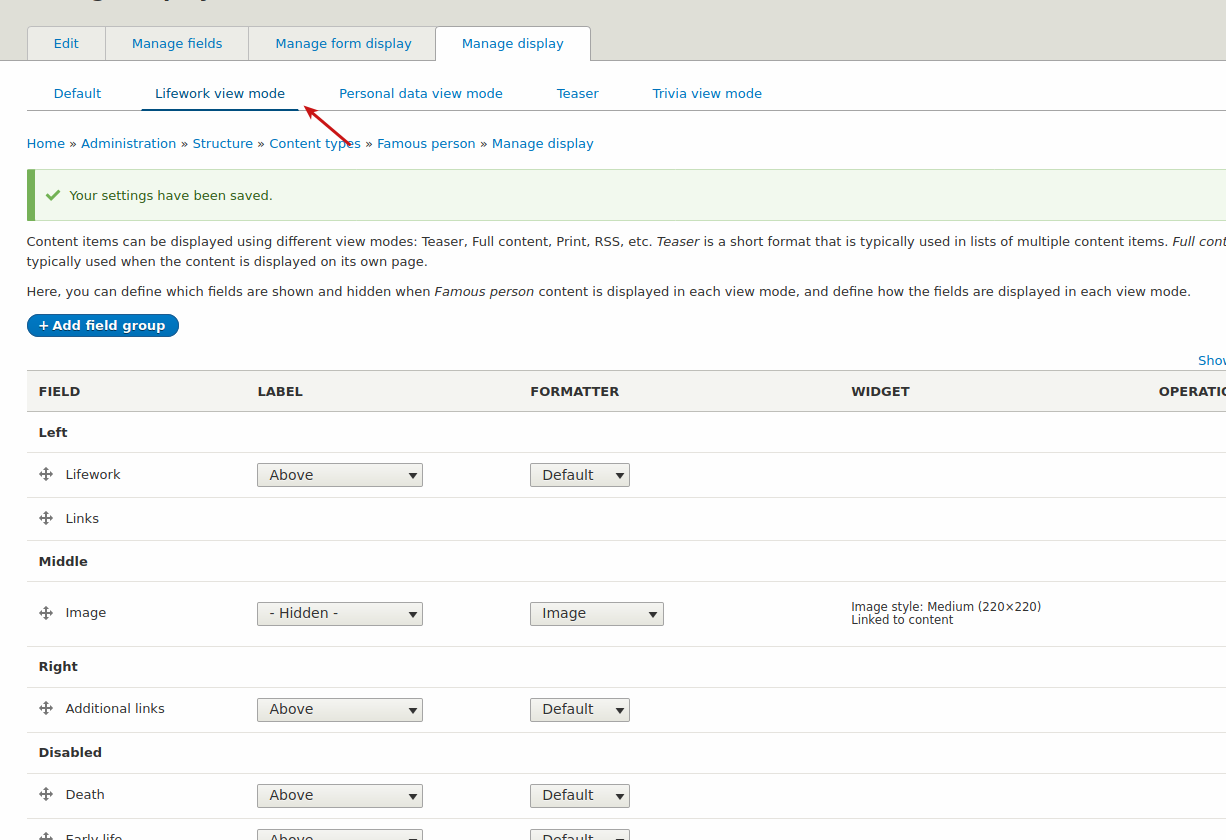
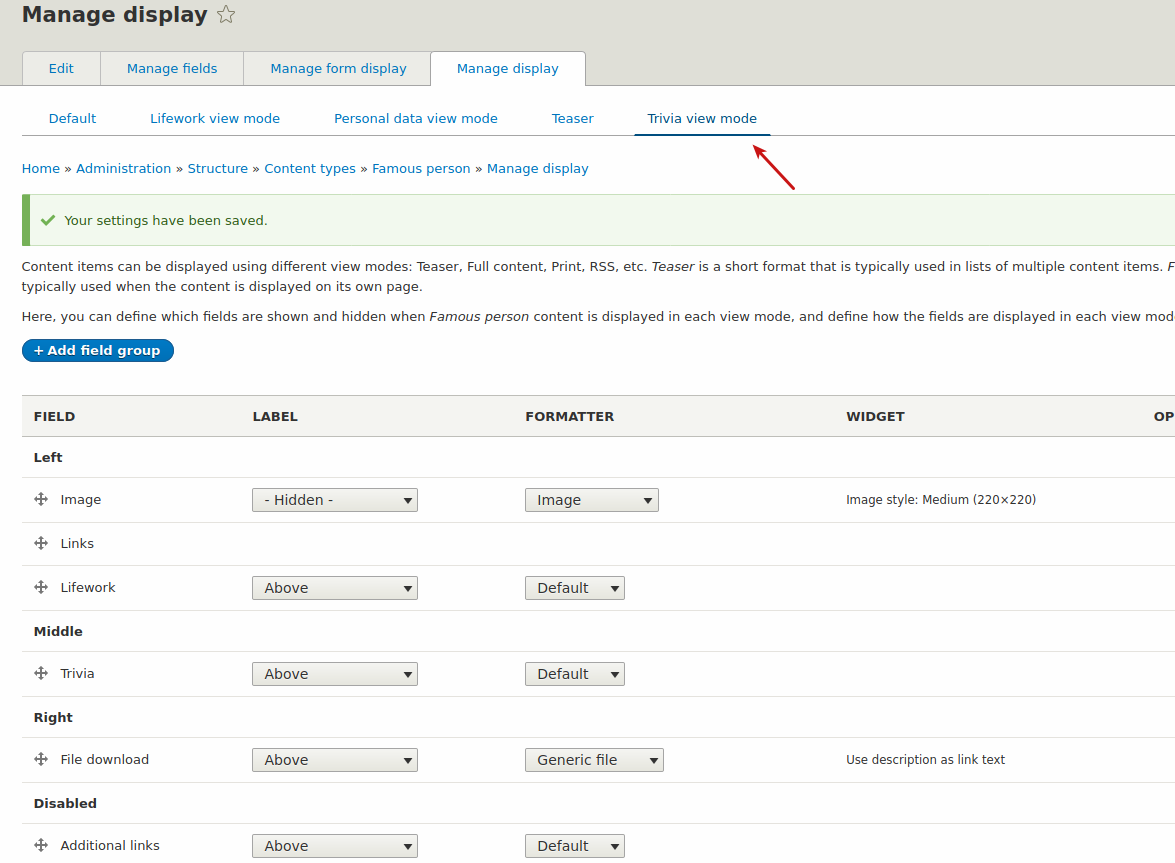
Pasul #6. Creați o vizualizare
Faceți clic pe Structură > Vizualizări > Adăugați vizualizare .
Dați vederii un nume propriu.
Selectați Conținut de tip Persoană celebră .
Bifați Creați un bloc .
Schimbați numărul de articole pe bloc la 1.
Bifați Utilizați un pager .
Faceți clic pe Salvați și editați .
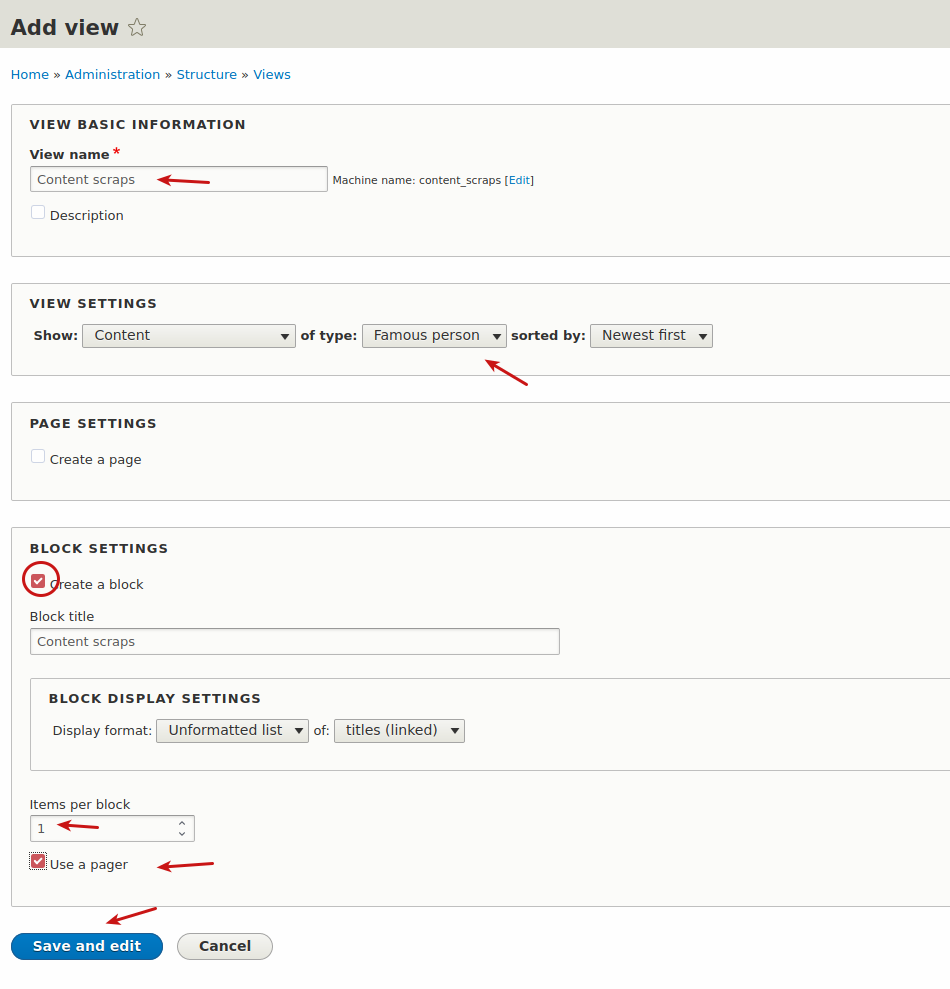
Faceți clic pe opțiunea Câmpuri din secțiunea Format .
Selectați Conținut .
Faceți clic pe Aplicare .
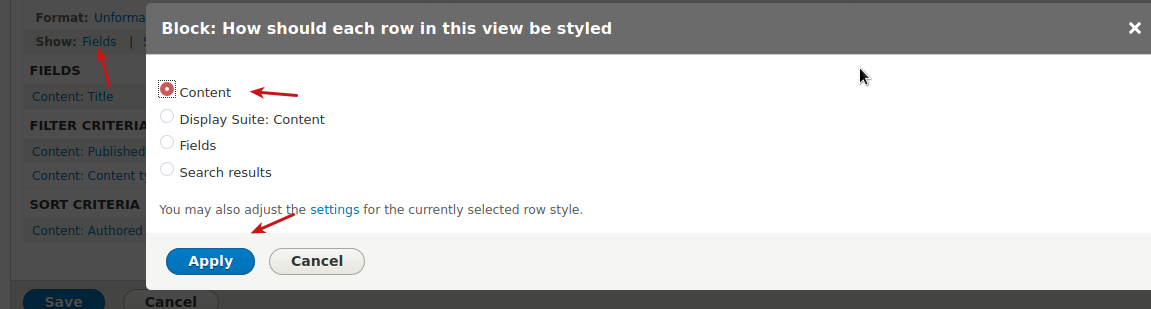
Selectați primul mod de vizualizare.
Faceți clic pe Aplicare .
Faceți clic pe Salvare .
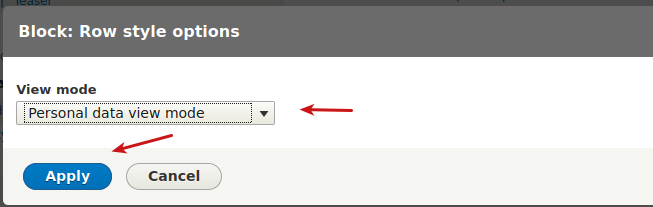
Faceți clic pe secțiunea Avansat din dreapta interfeței de utilizare Views .
Faceți clic pe Utilizați AJAX: Nu .
Bifați Utilizați AJAX .
Faceți clic pe Aplicare .
Faceți clic pe Salvare .
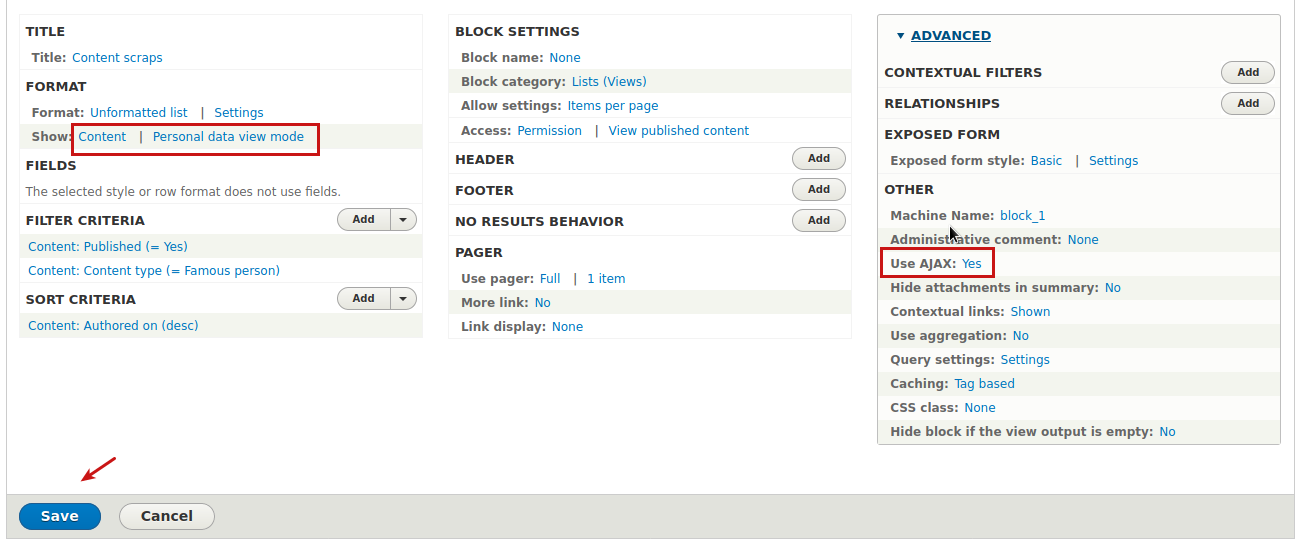
Creați încă 2 blocuri cu același proces. Singura setare care va diferi va fi modul de vizualizare din secțiunea Format .
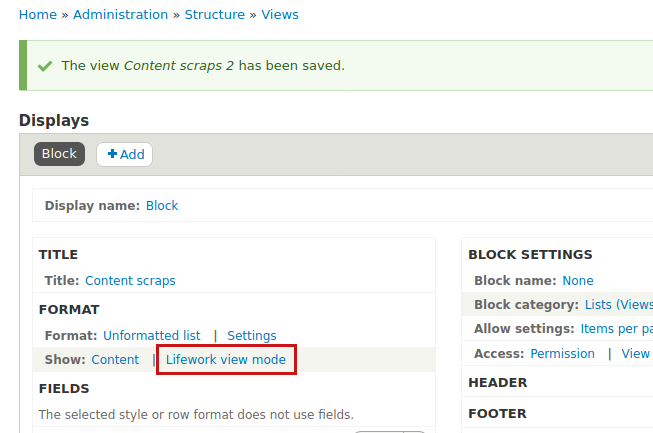
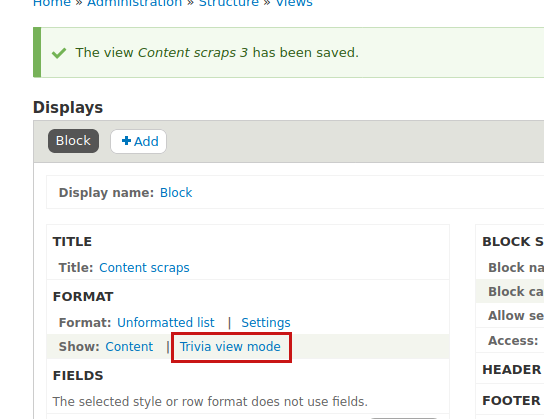
Pasul #7. Așezați blocurile
Creați un articol doar cu titlul.
Faceți clic pe Salvare .
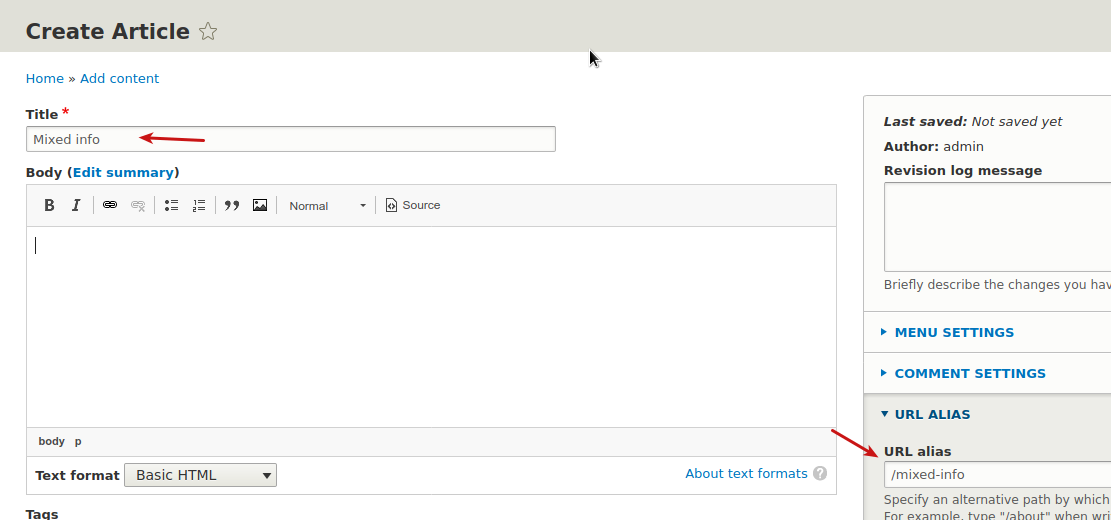
Faceți clic pe Structură > Aspect bloc .
Derulați în jos la secțiunea Conținut .
Faceți clic pe Plasați blocul .
Căutați toate cele 3 blocuri.
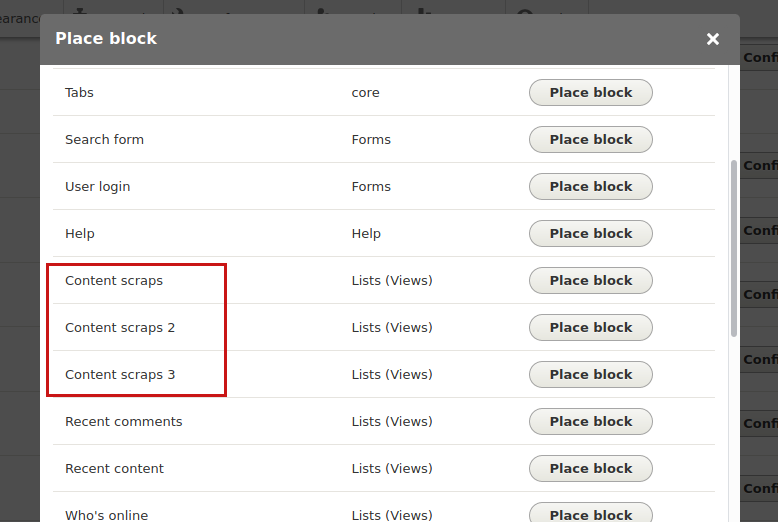
Faceți clic pe Plasați blocul .
Debifați Afișare titlu .
Limitați blocul la articolul pe care tocmai l-am creat.
Faceți clic pe Salvare bloc .
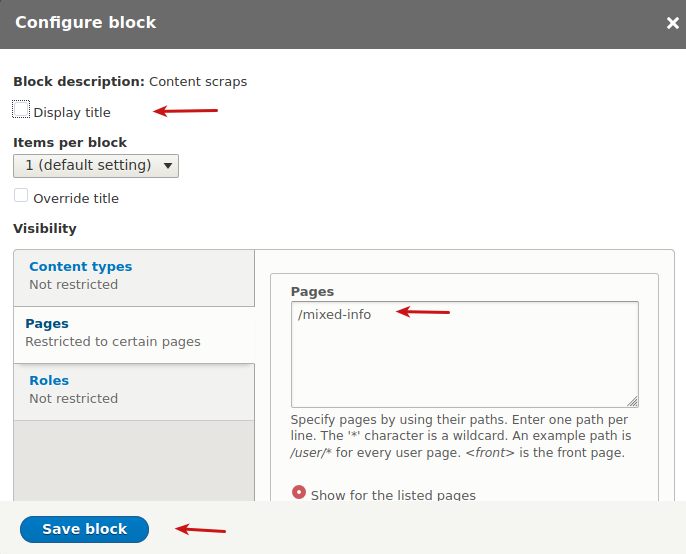
Repetați procesul cu celelalte 2 blocuri.
Rearanjați blocurile de sub titlu.
Faceți clic pe Salvare blocuri .
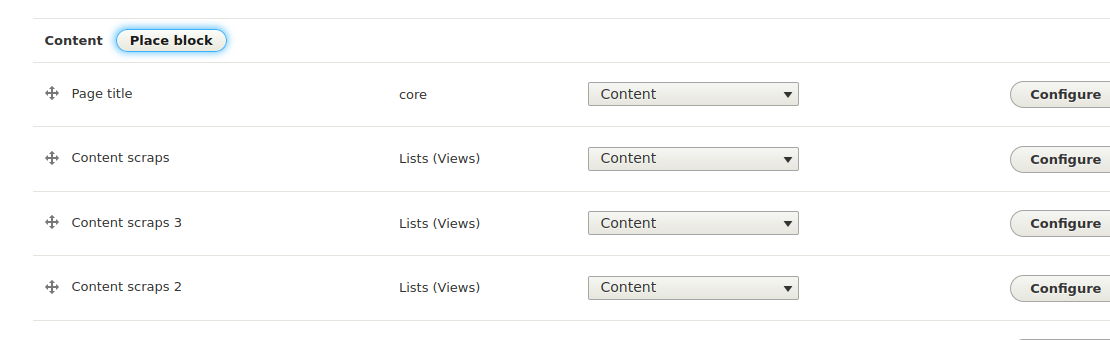
Mergeți la articol și aruncați o privire.
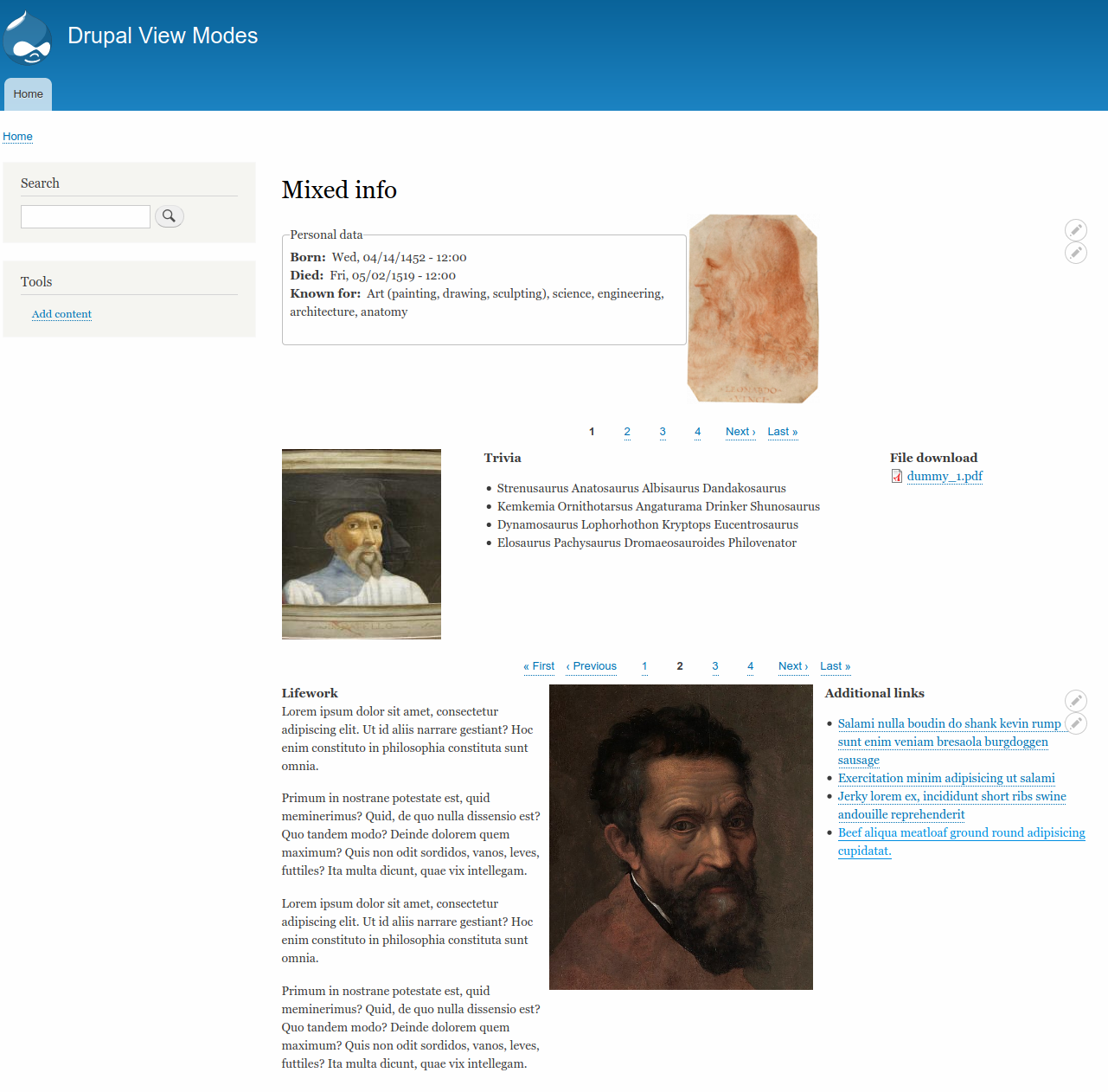
Drupal răcoare! Felicitări!
Vă rugăm să ne spuneți cum plănuiți să utilizați această funcție utilă Drupal. Multumesc pentru lectura!
